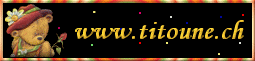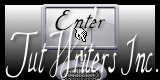Mysterious Forest

Tutorial original aqui
Gracias Titoune por dejarme traducir tus tutoriales
Tanto el tutorial como su traducción están registrados en twi
Para su realización nos hará falta:
Material
Filtros:
Alein Skin / Xenofex 2 / Burnt Edges
Filter Unlimited 2 / VM Distorsion / Broken Mirror
Puedes encontrar los filtros aqui
Abrir los tubes y elementos de scrap en el Psp. Duplicarlos (Shift+D) y cerrar los originales
Tubes utilizados
"f0468©Lea" de...
Guardar la selección "selection_scrap_mysterious_forest" en la carpeta de selecciones de tu Psp
Los elementos de scrap usados son una creación
" Sternenmaus Scrapkit"
Scrap completo
"mysterious in the forest"
*** Nota ***
Este tutorial ha sido realizado en el sistema operativo Windows 7 (Seven)
La mayor parte de los filtros usados están importados en los Filtros Unlimited 2. Si trabajas este tutorial con los filtros no importados, es posible que los efectos queden muy diferentes
Si quieres puedes ayudarte de la regla para situarte en la realización del tutorial
Marcador (Arrastra con el raton)

Comencemos
No te olvides de guardar tu trabajo contínuamente
1.-
Abrir una nueva imagen transparente de 750 x 600 pixeles
Selecciones_ Seleccionar todo
2.-
Activar la imagen paper4a
Edición_ Copiar
Edición_ Pegar en la selección
Selecciones_ Anular selección
3.-
Capas_ Duplicar
Cerrar la copia
Situaros sobre la capa original
4.-
Selecciones_ Cargar o guardar selección_ Cargar selección del disco
Buscar la selección "selection_scrap_mysterious_forest"
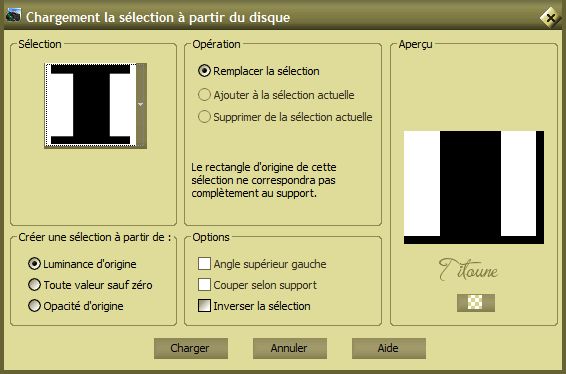
Selecciones_ Convertir selección en capa
Efectos_ Efectos de Contorno_ Realzar
Selecciones_ Anular selección
5.-
Efectos_ Complementos_ Alein Skin / Xenofex 2 / Burnt Edges
Color #2d3811
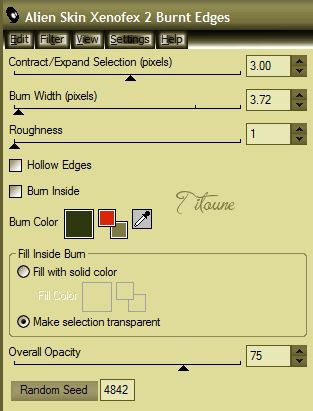
6.-
Efectos_ Complementos_ Filter Unlimited 2 / VM Distorsion / Broken Mirror
valores por defecto
7.-
Efectos_ Efectos Geométricos_ Cilindro Vertical
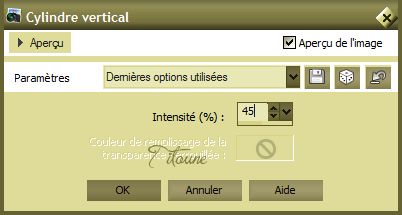
8.-
Efectos_ Efectos 3D_ Sombra en el color #111306
5, 5, 50, 5
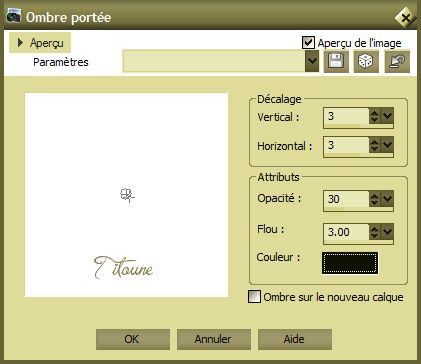
Repetir la sombra con los valores en negativo H & V -5
9.-
Abrir la copia
Imagen_ Cambiar de tamaño_ Redimensionar al 85%
Todas las capas sin seleccionar
Efectos_ Efectos de Contorno_ Realzar
10.-
Efectos_ Complementos_ Alein Skin / Xenofex 2 / Burnt Edges
mismos valores que la vez anterior
Efectos_ Efectos 3D_ Sombra
Mismos valores que la vez anterior
11.-
Activar el elemento pilzhaus
Edición_ Copiar
Edición_ Pegar como nueva capa
Desplazar ligeramente hacia arriba
Ver modelo final
Activar la goma de borrar_ Eliminar la base del tube, con el fin de que se funda con el paisaje

12.-
Efectos_ Efectos 3D_ Sombra en el color #111306
3, 3, 30, 3
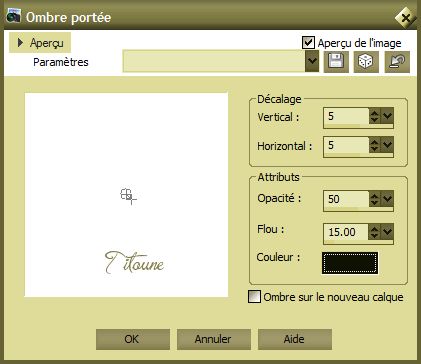
Repetir la sombra con los valores en negativo H & V -3
13.-
Activar el elemento busch
Edición_ Copiar
Edición_ Pegar como nueva capa
Colocar en la parte inferior izquierda
Ver modelo final
14.-
Efectos_ Efectos de Reflexión_ Espejo Giratorio
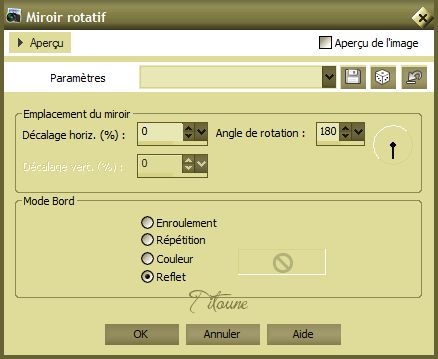
Efectos_ Efectos 3D_ Sombra
Mismos valores que la vez anterior
15.-
Activar el elemento teich
Edición_ Copiar
Edición_ Pegar como nueva capa
Colocar igualmente en la parte inferior izquierda
Ver modelo final
Efectos_ Efectos 3D_ Sombra
Mismos valores que la vez anterior
Capas_ Organizar_ Desplazar hacia abajo
16.-
Activar el elemento bank
Edición_ Copiar
Edición_ Pegar como nueva capa
Colocar en la parte de la derecha
Ver modelo final
Efectos_ Efectos 3D_ Sombra
Mismos valores que la vez anterior
Capas_ Organizar_ Desplazar hacia abajo
17.-
Situaros en la capa superior en la pila de capas
Activar el elemento pilz3
Edición_ Copiar
Edición_ Pegar como nueva capa
Colocar en la parte de la izquierda
Ver modelo final
Efectos_ Efectos 3D_ Sombra
Mismos valores que la vez anterior
Capas_ Organizar_ Desplazar hacia abajo
18.-
Activar el elemento farn1
Edición_ Copiar
Edición_ Pegar como nueva capa
Colocar en la parte de la izquierda
Ver modelo final
Efectos_ Efectos 3D_ Sombra
Mismos valores que la vez anterior
19.-
Activar el elemento t eichhoernchen1
Edición_ Copiar
Edición_ Pegar como nueva capa
Colocar en la parte de la izquierda
Ver modelo final
Efectos_ Efectos 3D_ Sombra
Mismos valores que la vez anterior
20.-
Activar el elemento vogel1
Edición_ Copiar
Edición_ Pegar como nueva capa
Colocar en la parte de la izquierda
Ver modelo final
Efectos_ Efectos 3D_ Sombra
Mismos valores que la vez anterior
21.-
Activar el elemento schnecke
Edición_ Copiar
Edición_ Pegar como nueva capa
Colocar en la parte inferior izquierda
Ver modelo final
Efectos_ Efectos 3D_ Sombra
Mismos valores que la vez anterior
22.-
Situaros sobre la capa superior en la pila de capas
Activar el elemento bucheckern
Edición_ Copiar
Edición_ Pegar como nueva capa
Colocar en la parte inferior
Ver modelo final
Efectos_ Efectos 3D_ Sombra
Mismos valores que la vez anterior
Capas_ Duplicar
Colocar en desplazamiento
Ver captura

23.-
Activar el elemento deko1
Edición_ Copiar
Edición_ Pegar como nueva capa
Colocar en la parte inferior
Ver modelo final
Efectos_ Efectos 3D_ Sombra
Mismos valores que la vez anterior
24.-
Activar el elemento eicheln
Edición_ Copiar
Edición_ Pegar como nueva capa
Colocar en la parte inferior derecha
Ver modelo final
Efectos_ Efectos 3D_ Sombra
Mismos valores que la vez anterior
25.-
Activar el elemento blume4
Edición_ Copiar
Edición_ Pegar como nueva capa
Colocar al pie de la barrera
Ver modelo final
Efectos_ Efectos 3D_ Sombra
Mismos valores que la vez anterior
26.-
Activar el elemento blume3
Edición_ Copiar
Edición_ Pegar como nueva capa
Colocar al pie de la barrera
Ver modelo final
Efectos_ Efectos 3D_ Sombra
Mismos valores que la vez anterior
27.-
Activar el elemento vogel2
Edición_ Copiar
Edición_ Pegar como nueva capa
Colocar sobre la barrera
Ver modelo final
Efectos_ Efectos 3D_ Sombra
Mismos valores que la vez anterior
28.-
Activar el elemento eichhoernchen2
Edición_ Copiar
Edición_ Pegar como nueva capa
Colocar en la parte de la derecha
Ver modelo final
Efectos_ Efectos 3D_ Sombra
Mismos valores que la vez anterior
29.-
Activar el elemento sterne
Edición_ Copiar
Edición_ Pegar como nueva capa
Colocar en la parte de la derecha
Ver modelo final
Opacidad al 60%
30.-
Activar el tube personaje que habéis elegido
Edición_ Copiar
Edición_ Pegar como nueva capa
Redimensionar en función del tube usado
Ajustar_ Nitidez_ Enfocar
Colocar a vuestro gusto
31.-
Efectos_ Efectos 3D_ Sombra en el color #111306
5, 5, 50, 15
Selecciones_ Seleccionar todo
Capas_ Nueva capa de trama
32.-
Activar el elemento rahmen1
Edición_ Copiar
Edición_ Pegar en la selección
Selecciones_ Anular selección
Efectos_ Efectos Geométricos_ Cilindro Horizontal
Mismos valores que la vez anterior
Capas_ Modo de capas_ Luminosidad
Efectos_ Efectos de Contorno_ Realzar
33.-
Efectos_ Efectos 3D_ Sombra en el color #111306
3, 3, 30, 3
Repetir la sombra con los valores en negativo H & V -3

34.-
Situaros sobre la capa de trama 1
Edición_ Copiar
Selecciones_ Seleccionar todo
Imagen_ Recortar seleccón
35.-
Imagen_ Tamaño del lienzo_ 800 x 650 pixeles
Centro_ Seleccionado
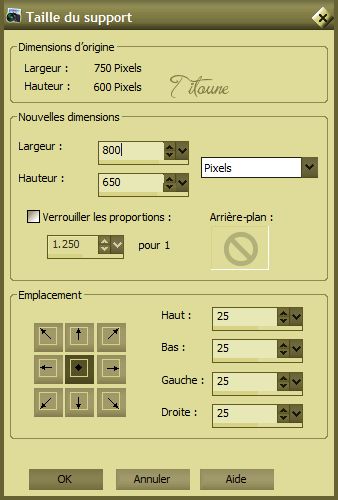
Capas_ Nueva capa de trama
Capas_ Organizar_ Desplazar hacia abajo
Edición_ Pegar en la selección
36.-
Efectos_ Efectos 3D_ Biselado interior
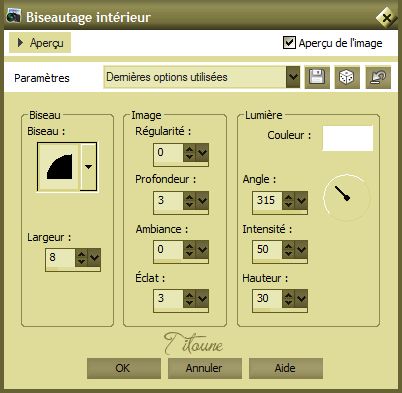
Selecciones_ Anular selección
Efectos_ Efectos 3D_ Sombra
Mismos valores que la vez anterior
37.-
Situaros sobre la parte superior de la pila de capas
Activar el elemento zweige
Edición_ Copiar
Edición_ Pegar como nueva capa
Colocar en la parte superior izquierda
Ver modelo final
Efectos_ Efectos de Reflexión_ Espejo giratorio
Mismos valores que la vez anterior
Efectos_ Efectos 3D_ Sombra
Mismos valores que la vez anterior
38.-
Activar el elemento blaetter
Edición_ Copiar
Edición_ Pegar como nueva capa
Colocar en la parte superior izquierda
Ver modelo final
Efectos_ Efectos de Reflexión_ Espejo giratorio
Mismos valores que la vez anterior
Efectos_ Efectos 3D_ Sombra
Mismos valores que la vez anterior
39.-
Activar el tube titoune_coins_mysterious_forest
Edición_ Copiar
Edición_ Pegar como nueva capa
Efectos_ Efectos 3D_ Sombra
Mismos valores que la vez anterior
Firmar vuestro trabajo en nueva capa
Capas_ Fusionar visibles
Guardar en formato Jpg optimizado
Hemos terminado nuestro trabajo
Espero que hayas disfrutado haciéndolo tanto como Titoune creándolo
Si tienes algún problema contacta con Titoune o en el correo de la web
El grupo PSP de Titoune
La Danse des Pinceaux
Titoune
Creado el 7 de Octubre de 2012